カテゴリ 特集・連載
【大人のLINE講座】パソコン版のLINEって使ってる?アプリとの違いと使い方教えます
2013/08/25 18:08

パソコン版のLINE。存在は知っていても使っていない人が圧倒的に多い、ミステリアスな存在。
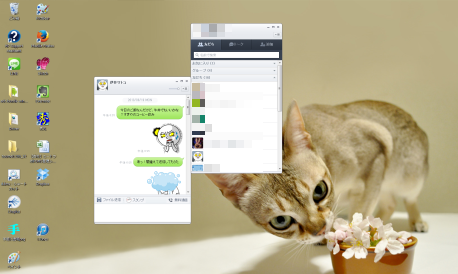
今回はアプリ版の存在感に隠れがちなPC版LINEにスポットを当ててみたいと思います。
PC版といっても普段アプリを使っているなら、抵抗なく使いこなせますよ!まずは導入方法を紹介します。
■まずはアプリ側でメールアドレス登録 「その他」→「設定」→「アカウント」を開きます。
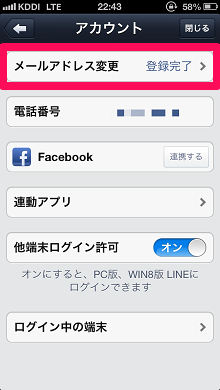
「メールアドレス登録」を選び、アドレスとパスワードを登録します。
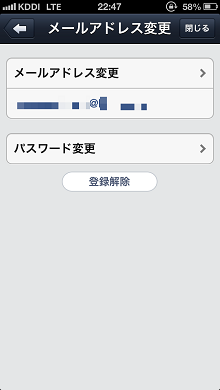
このアドレス登録はPC版のためだけでなく、機種変更をしたときに友だちのデータなどを簡単に引き継ぐ事が出来ます。まだ未登録の人もこの機会に済ませておくといいですね。
■PCにLINEにインストールしよう 設定が済んだら、PC版LINEをインストールしましょう。
LINE公式サイトからからダウンロードできます。

ダウンロードしたら後は手順通りにインストール。PCで使えるまであと一歩です!
■PC版にログインしてみよう ログイン方法は2つ。 1つ目は登録したアドレスとパスワードを入力する方法。
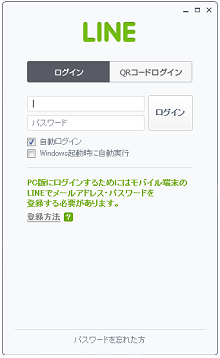
▲こちらはチェックを入れれば、次回から自動ログインが適用されるのでオススメです。
2つめはQRコードによるログイン。
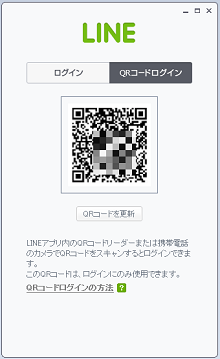
▲表示されたコードをスマホで読み取るだけ。パスワードを忘れた筆者が暫くお世話になっていた方法です。
■ログインできたらPC版LINEでトークをしてみましょう! PC版も殆どスマホと同じデザインで使いやすさにさほど変わりはないはず。画面右上のアイコンをタップすれば基本設定も行えます。
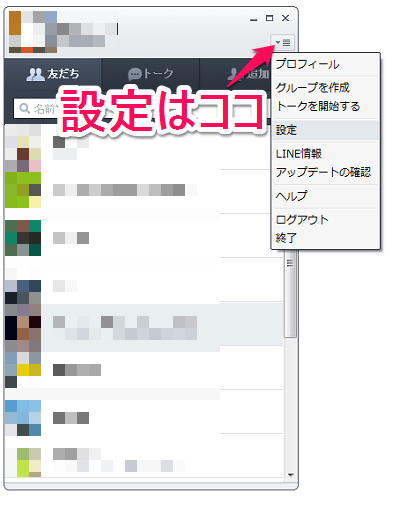
トークは友だちごとにウィンドウが開きます。スタンプを使った会話や通話もいつも通り。基本的な使い方はアプリ版と殆ど変わりません。
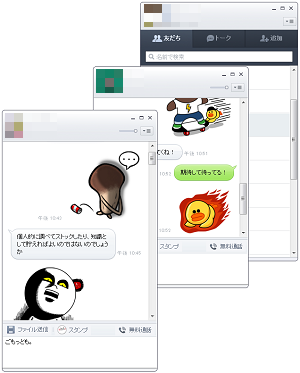
しかし全て同じというわけではなく、PC番には既読表示が付かない点(日時のみ表示)や背景が変わらないといった違いがあります。
■注意したい改行の仕方 特にPC版でおそらく一番戸惑うのが改行。
エンターキーを押すとメッセージが投稿されてしまうので、慣れないうちは文の途中で送ってしまうこともしばしば起こります。

PC版で改行をしたい時は、shiftキーを押したままエンターキーを打てばOKです!
■PC版の魅力、ファイル送信 アプリに比べて機能が制限されているようにも思いますが、PC版ならではの機能もあります。
それはファイル送信。PC版LINEはExcelやWordをはじめ、PowerPoint、pdfなどのファイル送信に対応しています。
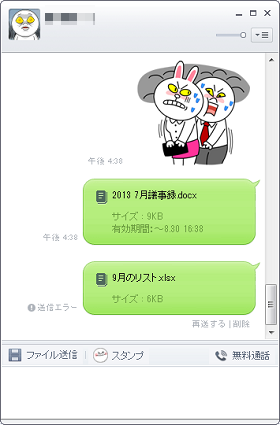
送信したファイルはPC版だけでなく、アプリからも受け取れます。この機能を使えば外出先からもファイルをチェック出来ますね。
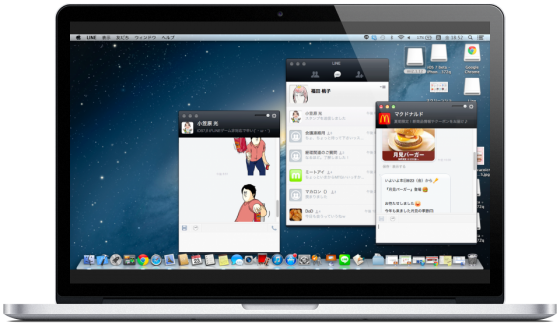
PC版といっても、アプリ版に慣れていればすぐに使いこなせるようになりますよ。まだ使っていないLINEユーザーは是非お試し下さい!
ライター:sunagimo99
















![【速報】ファミマが「おでん」を全面リニューアルして発売開始したらしい![PR]](http://i.meet-i.com/wp-content/uploads/famimaoden_140.png)






![ファミリーマートに本格的な焼きとりが楽しめる「商店街」が登場!?[PR]](http://i.meet-i.com/wp-content/uploads/famiyoko_140.jpg)
